Comenzando con el nodo móvil Blixt
Cómo comenzar a usar un nodo LN en su móvil, fácil paso a paso
Esta guía en Español está dedicada a la madre de Noé (Node runner en El Salvador) y a todos aquellos nuevos usuarios que desean comenzar a usar Bitcoin Lightning Network (LN) en una forma abierta gratuita, una forma completa de no custodia:
Usando la Blixt Wallet, un nodo LN completo en su móvil, donde sea que esté.
Si nunca usó Bitcoin Lightning Network, antes de comenzar, por favor lea esta analogía de explicación simple sobre Lightning Network (LN).
ASPECTOS IMPORTANTES:
1 - ¡Blixt es un nodo privado, NO un nodo de enrutamiento! Ten eso en mente.
Eso significa que todos los canales LN en Blixt no se anunciarán en el gráfico LN (los llamados canales privados). Eso significa que ESTE NODO NO ENRUTARÁ otros pagos a través del nodo Blixt.
Este nodo Blixt NO es para enrutamiento, repito. Es principalmente para poder administrar sus propios canales de LN y hacer sus pagos de LN de forma privada, cuando lo necesite.
Este nodo Blixt, es necesario que esté en línea y sincronizado SÓLO ANTES de realizar sus transacciones. Es por eso que verá un ícono en la parte superior que indica el estado de sincronización. Solo toma unos minutos, dependiendo de cuánto tiempo lo mantuvo fuera de línea.
2 - Blixt está usando LND (aezeed) como backend de billetera, así que no intente importar otros tipos de billeteras de bitcoin en él. Aquí te explica los tipos de monederos. Entonces, si anteriormente tenía un nodo LND, puede importar la semilla y los canales de respaldo a Blixt, como se explica en esta guía.
3 - Enlaces importantes de Blixt (por favor márquelos):
Blixt Github | Github Releases (descargue el archivo apk directamente)
Características de Blixt: explica una por una cada característica y funcionalidades de Blixt.
Blixt FAQ - Lista de preguntas y respuestas y resolución de problemas de Blixt
Guías Blixt: demostraciones, video tutoriales, guías adicionales y casos de uso para Blixt
Folleto A4 imprimible con primeros pasos usando Blixt, en varios idiomas.
Blixt también ofrece una demostración funcional completa directamente en su sitio web o en una versión web dedicada, para tener una experiencia completa de prueba, antes de comenzar a usar en el mundo real.
Grupo de Telegram para más apoyo
Este artículo es una guía paso a paso, cómo comenzar a usar esta increíble aplicación, Blixt Wallet.
No entraré en detalles de características aquí, pero lo invito a leerlos primero aquí. También tiene guías más avanzadas, cómo usar Blixt en situaciones muy específicas y la página de preguntas frecuentes que podrían ayudarlo durante su viaje de Blixt. ¡Los escribí todos por ti!
Y no olvides:
Blixt también ofrece una demostración funcional completa directamente en su página web o en una versión de versión dedicada, para tener una prueba de experiencia completa, antes de comenzar a usar en el mundo real.
Aquí tienes un flyer A4 imprimible con primeros pasos usando Blixt, en varios idiomas.
Blixt - Primer Contacto
Entonces ... la madre de Darth decidió comenzar a usar LN con Blixt. Decisión difícil, pero sabia. Blixt es solo para personas inteligentes y para aquellos que realmente quieren aprender más, uso profundo de LN.
Darth advierte a su madre:
“Mamá, si comienzas a usar el nodo Blixt LN, primero necesitarás saber qué es Lightning Network y cómo funciona, al menos a nivel básico. Aquí armé una lista simple de recursos sobre Lightning Network. Por favor, léalos primero ".
La madre de Darth leyó los recursos e hizo su primer paso: instalar Blixt en su nuevo dispositivo Android. Blixt también está disponible para iOS y MacOS (escritorio). Pero eso no son para la madre de Darth ... sin embargo, se recomienda usar una versión más nueva de Android, al menos 9 o 10 para una mejor compatibilidad y experiencia. Ejecutar un nodo LN completo en un dispositivo móvil no es una tarea fácil y podría tomar algo de espacio (mínimo 600 MB) y memoria.
Una vez que abra Blixt, la pantalla "Bienvenido" le dará algunas opciones:
En la esquina superior derecha, verá 3 puntos que activan un menú con:
"Habilitar Tor": el usuario puede comenzar con Tor Network, en especial si se desea restaurar un nodo LND antiguo que se estaba ejecutando con pares solo Tor.
"Establezca el nodo Bitcoin": si el usuario desea conectarse a su propio nodo directamente, para sincronizar los bloques a través del neutrino, puede hacerlo de inmediato de la pantalla de bienvenida. Esta opción también es buena en caso de que su conexión a Internet o Tor no sea tan estable para conectarse al nodo Bitcoin predeterminado (node.blixtwallet.com).
Pronto se agregará el idioma allí, por lo que el usuario puede comenzar directamente con un idioma que sea cómodo. Si desea contribuir a este proyecto de código abierto con traducciones en otros idiomas, únase aquí.
Opción A - Crear nueva billetera
Si elige "crear una nueva billetera", será redirigido directamente a la pantalla principal de la billetera Blixt.
Esta es su "cabina" y también es la "billetera principal", así que tenga en cuenta que solo le mostrará el saldo de su billetera LN. La billetera de la cadena se muestra por separado (ver C).
A - Blixt bloquea icono del indicador de sincronización. Esto es lo más importante para un nodo LN: ser sincronizado con la red. Si ese icono todavía está funcionando, significa que su nodo NO ESTÁ LISTO! Entonces, tenga paciencia, en especial para la primera sincronización inicial. Podría tomar hasta 6-8 minutos, dependiendo de su dispositivo y conexión a Internet.
Puede hacer clic en él y ver el estado de la sincronización:
También puede hacer clic en el botón "Mostrar logs LND" (A) si desea ver y leer más detalles técnicos del registro LND, en tiempo real. Es muy útil para depurar y aprender más cómo funciona LN.
B - ¡Aquí puede acceder a todas las configuraciones de Blixt, y son mucho! Blixt ofrece muchas características y opciones ricas para administrar su nodo LN como un Pro. Todas esas opciones se explican en detalles en la "página de características de Blixt - Menú de opciones".
C - Aquí tienes el menú "Magic Drawer", también explicado en detalles aquí. Aquí está la "billetera onchain" (B), canales lightning (C), contactos, icono de estado de canales (A), tecla (D).
D - es el menú de ayuda, con enlaces a la página de preguntas frecuentes / guías, desarrollador de contacto, página de GitHub y grupo de soporte de telegrama.
E - Indique su primera dirección BTC, donde puede depositar sus primeras pruebas SAT. ¡Esto es opcional! Si deposita directamente en esa dirección, está abriendo un canal LN hacia el nodo Blixt. Eso significa que verá sus sats depositados, entrando en otra transacción onchain (TX), para abrir ese canal LN. Puede verificar eso en la billetera onchain de Blixt (consulte el punto C), haciendo clic en el menú TX superior derecha.
Como puede ver en el registro de transacciones de onchain, los pasos son muy detallados que indican a dónde van los sats (depósito, abierto, canal de cierre).
RECOMENDACIÓN:
Después de probar varias situaciones, llegamos a la conclusión de que es mucho más eficiente abrir canales entre 1 y 5 M sats. Los canales más pequeños tienden a agotarse rápidamente y pagan un porcentaje más alto de tarifas en comparación con los canales más grandes.
F - Indique el equilibrio principal de la billetera. Este no es su equilibrio total de billetera Blixt, solo representa los sats que tiene en los canales de rayos, disponibles para enviar. Como se indicó anteriormente, la billetera de la cadena está separada. Tenga en cuenta este aspecto. La billetera onchain está separada por una razón importante: se usa principalmente para abrir/cerrar los canales LN.
Ok, ahora que la madre de Darth depositó algunos sats en esa dirección onchain que se muestra en la pantalla principal. Se recomienda que cuando haga eso, para mantener su aplicación Blixt en línea y activa durante un tiempo, hasta que los mineros tomen la TX de BTC en el primer bloque.
Después de eso, podría tomar hasta 20-30 minutos hasta que esté completamente confirmado y el canal esté abierto y lo verá en el cajón mágico, los canales lightning como activos. Además, el pequeño punto de color en la parte superior del cajón, si es verde, indicará que su canal LN está en línea y está listo para usarse para enviar sats a través de LN.
La dirección y el mensaje de bienvenida que se muestra desaparecerá. No es más necesario para abrir un canal automático ahora. También puede desactivar la opción “abrir canales automatico” en el menú Configuración.
Es hora de seguir adelante, probando otras características y opciones para abrir canales LN.
Ahora, abramos otro canal con otro nodo par. La comunidad de Blixt reunió una lista de buenos nodos para comenzar a usar con Blixt.
Procedimiento para abrir un canal LN en Blixt
Esto es muy simple, solo toma unos pocos pasos y un poco de paciencia:
Entra en a la lista de nodos pares de la comunidad Blixt
Seleccione un nodo y haga clic en el enlace del título de su nombre, se abrirá su página de Amboss
Haga clic para mostrar el código QR para la dirección URI del nodo
Abra Blixt y vaya al cajón superior - Lightning Channels y haga clic en el botón "+"
Ahora, haga clic en la cámara (A) para escanear el código QR de la página de Amboss y se completarán los detalles del nodo. Agregue la cantidad de sats para el canal que desea y luego seleccione la tarifa para el tx. Puedes dejarlo en automático (B) para una confirmación más rápida o ajustarlo manualmente deslizando el botón. También puede mantener presionado el número y editarlo como desee.
¡No ponga menos de 1 sat/vbyte! Por lo general, es mejor consultar las tarifas de mempool antes de abrir un canal y seleccionar una tarifa conveniente.
Listo, ahora simplemente haga clic en el botón "abrir canal" y espere 3 confirmaciones, que generalmente demoran 30 minutos (1 bloque aproximadamente cada 10 minutos).
Una vez confirmado, verás el canal activo en tu sección “Canales Lightning”.
Blixt - Segundo contacto
Ok, ahora tenemos un canal LN con solo liquidez de salida. Eso significa que solo podemos enviar, todavía no podemos recibir SATS sobre LN.
¿Por qué? ¿Leíste las guías indicadas al principio? ¿No? Vuelve y léalos. Es muy importante entender cómo funcionan los canales LN.
Como puede ver en este ejemplo, el canal se abre con el primer depósito, no tiene demasiada liquidez ENTRANTE ("puede recibir") pero tiene mucha liquidez SALIENTE ("puede enviar").
Entonces, ¿qué opciones tiene, si desea recibir más SATS sobre LN?
Gasta algunos SAT del canal existente. Sí, LN es una red de pagos de Bitcoin, que se usa principalmente para gastar sus SAT más rápido, más barato, privado y fácil. LN NO es una forma de acariciar, porque tienes la billetera en la cadena.
Cambie algunos SAT, vuelva a su billetera en la cadena, utilizando un servicio de intercambio submarino. De esta manera, no está gastando sus SAT, sino devolviéndolo a su propia billetera en la cadena. Aquí puede ver en detalles algunos métodos, en la página de guias Blixt.
Abra un canal entrante desde cualquier proveedor de LSP. Aquí hay una demostración de video sobre cómo usar LNBig LSP para abrir un canal entrante. Eso significa que pagará una pequeña tarifa por un canal VACÍO (de su lado) y podrá recibir más sats en ese canal. Si usted es un comerciante que recibe más que gasto, es una buena opción. Además, si está comprando sats sobre LN, usando Robosats o cualquier otro exchange de LN.
Abra un canal Dunder, con el nodo Blixt o cualquier otro proveedor de Dunder LSP. Un canal Dunder es una forma simple de obtener una liquidez ENTRANTE, pero al mismo tiempo deposita algunos sats en ese canal. También es bueno porque abrirá el canal con un UTXO que no es de su billetera Blixt. Que agregan algo de privacidad.
También es bueno porque, si no tiene sats en una billetera en la cadena, para abrir un canal LN normal, pero los tiene en otra billetera LN, puede pagar de esa billetera a través de la abertura y el depósito (en su lado) de ese canal Dunder. Más detalles cómo funciona Dunder y cómo ejecutar su propio servidor aquí.
Estos son los pasos para activar la apertura de un canal Dunder:
Vaya a Configuración, en la sección "Experimentos" active el cuadro para "Habilitar Dunder LSP".
Una vez que haya hecho eso, vuelva a la sección "Lightning Network" y verá que apareció la opción "Establecer el servidor Dunder LSP". Allí, por defecto, se establece "https://dunder.blixtwallet.com", pero puede cambiarlo con cualquier otra dirección del proveedor Dunder LSP. Aquí hay una lista de la comunidad de Blixt con nodos que pueden proporcionar canales LSP de Dudner para su Blixt.
Ahora puede ir a la pantalla principal y hacer clic en el botón "Recibir". Luego siga este procedimiento explicado en esta guía.
Ok, entonces, después de confirmar el canal Dunder (tomará unos minutos), terminará teniendo 2 canales LN: uno abierto inicialmente con piloto automático (canal A) y otro con liquidez más entrante, abierta con Dunder (canal B).
¡Bien, ahora está listo para enviar y recibir suficientes sats sobre LN!
¡Feliz Bitcoin Lightning!
Blixt - Tercer contacto
Recuerde, en el capítulo uno "primer contacto" fueron 2 opciones en la pantalla de bienvenida:
Opción B - Restaurar billetera
Así que ahora discutamos sobre cómo restaurar una billetera Blixt o cualquier otro nodo bloqueado LND. Esto es un poco más técnico, pero por favor presta atención. No es tan difícil.
Opción B - Restaurar billetera
En el pasado escribí una guía dedicada sobre cómo restaurar un nodo de Umbrel bloqueado, donde mencioné también el método de usar Blixt como proceso de restauración rápida, utilizando el archivo Channel.Backup + semilla desde Umbrel.
También escribí una guía sobre cómo restaurar su nodo BLIXT o migrar su BLIXT a otro dispositivo, aquí.
Pero explicemos en simples pasos este proceso. Como puede ver en la imagen de arriba, hay 2 cosas que debe hacer para restaurar su nodo BLIXT/LND anterior:
La caja superior es donde tienes que llenar con las 24 palabras de tu semilla (nodo viejo / muerto)
La parte inferior hay dos opciones de botones para insertar / cargar el archivo Channel.Backup, previamente guardado en su antiguo nodo BLIXT / LND. Puede ser de un archivo local (lo cargue en su dispositivo anteriormente) o puede ser desde una ubicación remota de Google Drive / iCloud. BLIXT tiene esta opción para guardar la copia de seguridad de sus canales directamente en una unidad de Google / iCloud. Vea más detalles en la página de características de Blixt.
Sin embargo, por mencionar que si no tenía ningún canal LN abierto, no hay necesidad de cargar ningún archivo de canales.backup. Simplemente inserte las 24 palabras semilla y presione el botón Restaurar.
No olvide activar Tor, desde el menú de los 3 puntos principales, como explicamos en la sección Opción A. Ese es el caso cuando SOLO tenía pares Tor y no se pudo contactar a través de ClearNet (dominio/IP).
Otra característica útil es establecer un nodo de Bitcoin específico desde ese menú superior. De forma predeterminada, sincroniza bloques con node.blixtwallet.com (modo neutrino), pero puede configurar cualquier otro nodo de Bitcoin que proporcione sincronización atraves de neutrino.
Entonces, una vez que llene esas opciones y presione el botón de restauración, BLIXT comenzará primero para sincronizar los bloques a través del neutrino como explicamos en el primer capítulo. Por lo tanto, tenga paciencia y observe el proceso de restauración en la pantalla principal, haciendo clic en el icono de sincronización.
Como puede ver en este ejemplo, muestra que los bloques de bitcoin están 100% sincronizados (A) y el proceso de recuperación está en curso (B). Eso significa que los canales LN que tenía anteriormente, se cerrará y los fondos restaurados en su billetera Blixt onchain.
¡Este proceso lleva tiempo! Así que por favor, tenga paciencia e intente mantener su Blixt activo y en línea. La sincronización inicial podría tardar hasta 6-8 minutos y los canales de cierre podrían tomar hasta 10-15 minutos. Por lo tanto, es mejor que tenga bien cargado el dispositivo.
Una vez que este proceso comenzó, puede verificar los canales desde “cajón mágico” - Canales Lightning, el estado de cada uno de sus canales anteriores, que muestra que están en estado "pendiente de cierre". Una vez que cada canal está cerrado, puede ver el TX de cierre en la billetera de la cadena (ver Cajón Mágico - Onchain) y abrir el registro del menú TX.
También será bueno verificar y agregar si no están allí, sus pares del nodo anteriormente que tenía en su antiguo nodo LN. Así que vaya al menú Configuración, hasta "Lightning Network" y ingrese a la opción "Mostrar pares de Lightning".
Dentro de la sección, verá los compañeros en los que está conectado en ese momento y podría agregar más, mejor agregar los que tenía canales antes. Simplemente vaya a la página Amboss, busque sus nodos de pares alias o nodeID y escanee su dirección URI de nodo.
Como puede en la imagen de arriba, hay 3 aspectos:
A - Representa la dirección URI de la dirección del nodo clearnet (dominio/IP)
B - Representa la dirección onion URI Tor del nodo (.onion)
C - Es el código QR para escanear con su cámara Blixt o el botón copiar
Esta dirección de nodo URI debe agregarlo a su lista de pares. Por lo tanto, tenga en cuenta que no es suficiente solo el nombre del alias del nodo o el nodeID.
Ahora puede ir al cajón mágico (menú superior a la izquierda): canales Lightning, y puede ver a qué altura del bloque de madurez se devolverán los fondos a su dirección de BTC onchain.
Ese número de bloque 764272 es cuando los fondos se pueden usar en su dirección de bitcoin onchain. Y podría tomar hasta 144 bloques desde el primer bloque de confirmación hasta que se libere. Así que verifique eso en la mempool.
Y eso es. Solo espere con paciencia hasta que todos los canales estén cerrados y los fondan en su billetera en la cadena.
Blixt - Cuarto contacto
Este capítulo trata sobre la personalización y conoce mejor el nodo Blixt. No describiré todas las características disponibles, son demasiadas y ya se explicaron en la página de características de Blixt.
Pero señalaré algunos de los necesarios para seguir adelante usando su Blixt y tendré una gran experiencia.
A - Nombre (NameDesc)
El NanemDesc es un estándar para transmitir el "nombre del receptor" en las facturas de Bolt11.
Esto podría ser cualquier nombre y se puede cambiar en cualquier momento.
Esta opción es realmente útil en varios casos, cuando desea enviar un nombre junto con la descripción de la factura, para que el receptor pueda tener una pista de quién recibió esos sats. Esto es completamente opcional y también en la pantalla de pago, el usuario debe marcar la casilla que indica enviar el nombre de alias.
Aquí hay un ejemplo de cómo aparecería cuando usa chat.blixtwallet.com
Este es otro ejemplo que envía a otra aplicación de billetera que admite NameDesc:
B - Lightning Box
Comenzando con el nuevo v0.6.9-420 anunciado recientemente, Blixt introdujo una nueva característica poderosa para la dirección de Lightning en Blixt.
Esta nueva característica es opcional Opt-In, ¡no está activada de forma predeterminada!
Por el momento, el cuadro LN predeterminado es ejecutado por Blixt Server y ofrece una dirección LN @blixtwallet.com. Pero cualquiera con un nodo público LND puede ejecutar el servidor Lightning Box y ofrecer una dirección LN para su propio dominio, autocustody.
En este momento, el servidor Blixt solo reenvía los pagos enviados a direcciones LN @blixtwallet.com a los usuarios de Blixt que establecen su dirección LN. Los usuarios deben poner su billetera del nodo Blixt en "modo persistente" para recibir estos pagos a sus direcciones de @blixtwallet.com LN.
Vea en aqui una demostración de video sobre cómo configurar su dirección LN en Blixt.
Esta dirección de LN implementada en la aplicación Blixt Wallet, es como un chat por LN, instantáneo y diversión, también es compatible con LUD-18 (agregando un nombre de alias a un pago). Puede agregar en la lista de contactos todas sus direcciones LN normales que está utilizando con frecuencia y tenerla a mano para chatear. Ahora Blixt se puede considerar una aplicación completa de chat LN 😂😂.
Otra característica útil es el soporte completo para LUD-18 (que también Stacker.News y otros lo está soportando).
Como puede ver en la captura de pantalla de arriba, enviando desde una cuenta de Stacker.News, se muestra muy bien la dirección del logotipo + LN + mensaje. La misma forma funciona para enviar desde Blixt, puede adjuntar su dirección LN de Blixt o simplemente agregar el nombre de alias (previamente configurado en la configuración de Blixt) o incluso ambos.
Esta opción de LUD-18 también podría ser útil para los servicios de suscripción, donde el usuario puede enviar un alias específico (¡no es su alias de nodo o su nombre real!) Y, según eso, podría estar registrado o recibir un mensaje específico o cualquier otra cosa . ¡Adjuntar un nombre de alias (LUD-18) + comentario (LUD-12) a un pago de LN puede tener múltiples casos de uso!
Aquí está el código para Lightning Box si lo ejecuta para usted, para su familia y amigos, en su propio nodo.
Aquí también puede ejecutar el servidor LSP Dunder para los nodos móviles Blixt y ofrecer liquidez para los usuarios de Blixt si tiene un buen nodo público LN (solo funciona con LND).
C - Copia de seguridad de canales LN y palabras de semillas
¡Esta es una característica muy importante!
Después de abrir o cerrar un canal LN, debe hacer una copia de seguridad. Se puede hacer manualmente guardando un archivo pequeño en el dispositivo local (generalmente en la carpeta de descargas) o utilizando una unidad de Google o cuenta iCloud.
Vaya a la configuración de Blixt - Sección de billetera. Allí tiene las opciones para guardar todos los datos importantes para su billetera Blixt:
"Show Mnemonic" - mostrará las 24 palabras semillas para escribirlas
"Eliminar mnemonic del dispositivo": esto es opcional y úselo solo si realmente desea eliminar las palabras de semilla de su dispositivo. Esto NO te borrará la billetera, solo la semilla. ¡Pero ten en cuenta! No hay forma de recuperarlos si no los escribiste primero.
"Exportar copia de seguridad del canal": esta opción guardará un archivo pequeño en su dispositivo local, generalmente en la carpeta "Descargas", desde donde puede llevarlo y moverlo fuera de su dispositivo, para mantener la seguridad.
"Verificar la copia de seguridad del canal": esta es una buena opción si usa Google Drive o iCloud para verificar la integridad de la copia de seguridad realizada de forma remota.
"Backup de canal de Google Drive": guardará el archivo de copia de seguridad en su unidad de Google personal. El archivo está encriptado y se almacena en un repositorio separado que sus archivos de Google habituales. Por lo tanto, no hay preocupaciones que nadie pueda leer. De todos modos, ese archivo es totalmente inútil sin las palabras de semillas, por lo que nadie puede tomar sus fondos de ese archivo solamente.
Recomendaría para esta sección lo siguiente:
Use un administrador de contraseñas para almacenar de forma segura su archivo de semillas y copias de seguridad. Keepass o Bitwarden son muy buenos para eso y se pueden usar en multiplataforma y a sí mismos alojados o fuera de línea.
Haga la copia de seguridad cada vez que abra o cierre un canal. Ese archivo se actualiza con la información de los canales. No hay necesidad de hacerlo después de cada transacción que haya realizado en LN. La copia de seguridad del canal no almacena esa información, está almacenando solo el estado del canal.
Conclusión
Ok, hay muchas otras características increíbles que ofrece Blixt, te dejaré descubrirlas una por una y divertirte.
Esta aplicación está realmente subestimada, principalmente porque no está respaldada por ningún financiamiento de VCs (Venture Capital), está impulsada por la comunidad Bitcoin, la construcción con amor y pasión por Bitcoin y Lightning Network.
Este nodo LN móvil, Blixt es una herramienta muy poderosa en manos de muchos usuarios, si saben cómo usarlo bien. Imagínese, está caminando por el mundo con un nodo LN en su propio bolsillo y nadie lo sabrá.
Y sin hablar de todas las demás características ricas que vienen, que muy pocas o ninguna otra aplicación de billetera podrían ofrecer.
Mientras tanto, aquí están todos los enlaces sobre este sorprendente nodo Bitcoin Lightning:
Página web - Caracteristicas | Guías | FAQ
Github Page - Lista comunitaria de buenos pares para Blixt | Releases
Geyser crowdfunding - Participe con SATS como desea apoyar el proyecto
LNURL Chat Blixt - chat anónimo por LN
Blixt v 0.6.0 presentation - video promocional (puede probar su primer uso de LN)
Las Chicas Blixt Calendario - video promocional (puede probar su primer uso de LN)
Descargo de responsabilidad: los desarrolladores de esta aplicación no me paga ni me apoyan de ninguna manera. No tengo ningún otro interés en promover esta aplicación LN, aparte de impulsar la adopción de Bitcoin y LN. ¡Esta es la única manera!
QUE EL ₿ITCOIN TE ACOMPAÑE!
Si aprecia las guias de DarthCoin, puede enviar algunos satoshis a través de Lightning Address: darthcoin@getalby.com or darthcoin@stacker.news or darthcoin.blink.sv
o con Cashu Address a darthcoin@minibits.cash
Si no desea suscribirse en Substack, todas las guías de Bitcoin de Darthcoin también se anuncian en este canal de Telegram dedicado, para una fácil búsqueda.
Para suscribirse en Substack, haga clic aquí:




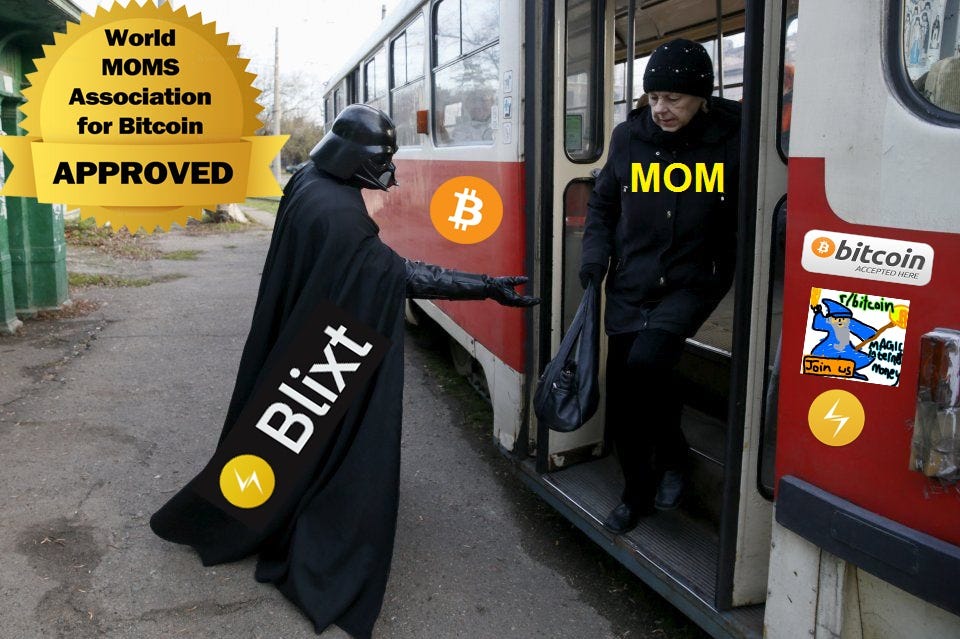










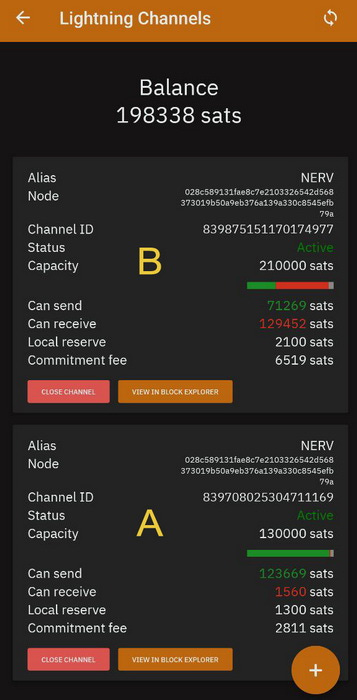



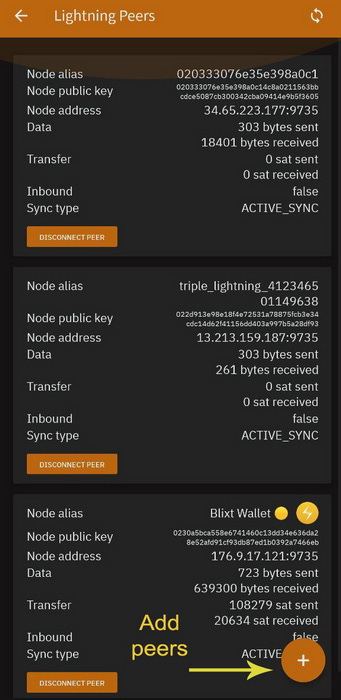


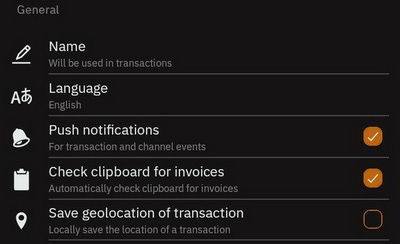


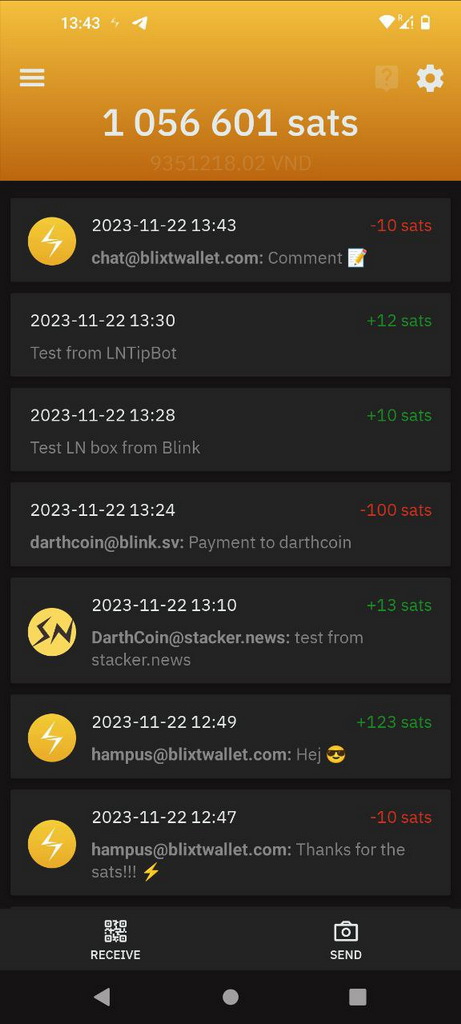


Hola, como puedo mandar fondos dentro de blixt desde on change a LN? Gracias